Ketika menambahkan halaman modern ke situs, Anda menambahkandan mengustomisasi komponen web,yang merupakan blok penyusun halaman. Artikel ini menjelaskan komponen web Galeri gambar.
Catatan: Beberapa fungsi diperkenalkan secara bertahap ke organisasi yang telah memilih program Rilis Bertarget. Artinya, Anda mungkin belum melihat fitur ini atau fitur mungkin terlihat berbeda dari yang dijelaskan dalam artikel bantuan.
Gunakan komponen web Galeri gambar untuk berbagi kumpulan gambar pada halaman. Pilih gambar dengan pemilih file atau seret gambar ke komponen web.
Menambahkan komponen web Galeri gambar
-
Jika belum berada dalam mode edit, klik Edit di bagian kanan atas halaman.
-
Arahkan mouse di atas atau di bawah komponen web yang sudah ada atau di bawah area judul, klik

-
Klik Tambahkan judul untuk memasukkan judul untuk galeri Gambar Anda.
-
Klik tombol Edit komponen web

Dengan tata letak Ubin, Anda bisa memilih rasio aspek (1:1,16:9, atau 4:3), dan Anda bisa menyeret dan menjatuhkan gambar di dalam komponen web untuk mengurutkan ulang.
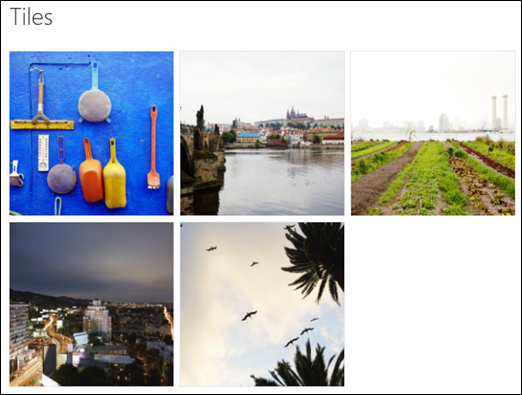
Dengan tata letak Karosel, pengguna dapat melihat gambar dengan menekan panah di salah satu sisi. Anda tidak dapat mengurutkan ulang gambar dalam tata letak ini.

Catatan: Jika telah memilih program Rilis Bertarget , dan telah mengaktifkan Pengiriman Jaringan Konten (CDN) di pustaka, Anda juga dapat mengatur apakah akan memeriksa gambar secara otomatis, dan kecepatan siklusnya. Fitur ini akan tersedia secara umum nanti.
-
Dengan SharePoint di Microsoft 365 atau Sharepoint Server Edisi Berlangganan tata letak Fisik, Anda dapat memperlihatkan beberapa gambar dengan berbagai ukuran, secara otomatis "dilap", dalam pola seperti dinding bangunan fisik.
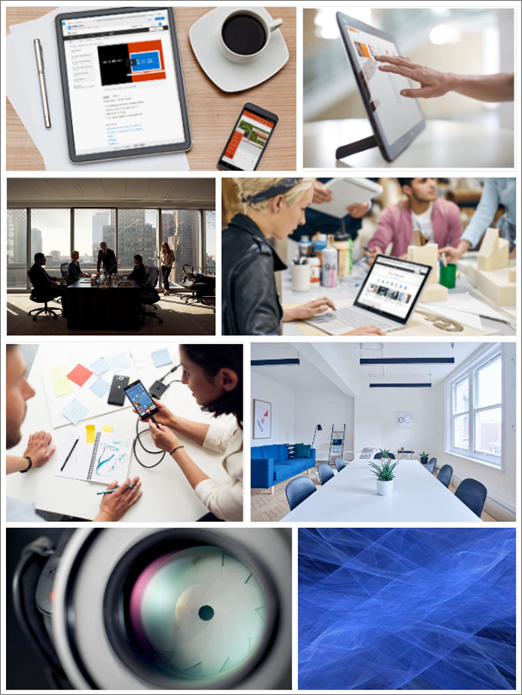
Pilih gambar individual
-
Seret gambar ke komponen web, atau klik + Tambahkan.
-
Pilih gambar terbaru atau gambar dari salah satu hal berikut ini:
-
Gambar saham yang disediakan oleh Microsoft
-
Pencarian web
-
Situs
-
Komputer Anda
-
Link
-
Jika organisasi Anda telah menetapkan kumpulan gambar yang disetujui, Anda dapat memilih gambar tersebut di bawah Organisasi Anda.
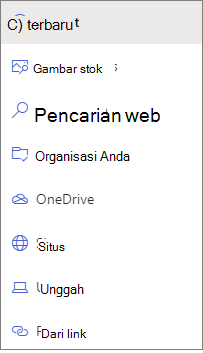
Catatan:
-
Pencarian web menggunakan Bing gambar yang menggunakan lisensi Creative Common. Anda bertanggung jawab untuk meninjau lisensi untuk sebuah gambar sebelum Anda menyisipkannya di halaman Anda.
-
Jika Anda adalah seorang SharePoint Admin dan ingin mempelajari cara membuat pustaka aset untuk organisasi Anda,lihat Membuat pustaka aset organisasi.
-
Jika Anda adalah admin SharePoint, kami menyarankan Anda mengaktifkan Content Delivery Network (CDN) untuk meningkatkan kinerja untuk mendapatkan gambar. Pelajari selengkapnya tentang CDN.
-
-
-
Klik Buka untuk menambahkan gambar yang Anda pilih.
-
Untuk setiap gambar, Anda bisa menyertakan judul, deskripsi, dan teks alternatif dengan mengklik tombol edit

-
Untuk menambahkan lebih banyak gambar, seret dan letakkan gambar ke halaman atau klik + Tambahkan untuk memilih gambar tambahan.
Tips: Untuk mempelajari selengkapnya tentang bagaimana gambar berukuran dalam tata letak yang berbeda, lihat Ukuran dan skala gambar SharePoint halaman modern.










